Ореолы
Чтобы построить базовый ореол, следует выполнить описанную ниже процедуру.
- Выделите будущий управляющий объект ореола инструментом Pick (Выбор).
- Раскройте панель интерактивных инструментов и щелкните на кнопке инструмента Interactive Contour (Интерактивный ореол). Панель с нажатой кнопкой этого инструмента представлена на рис. 13.24, слева внизу.
- Перетащите указатель инструмента в направлении от центра управляющего объекта. В процессе перетаскивания на экране появится управляющая схема. Точка завершения перетаскивания определяет положение последнего из подчиненных объектов ореола.
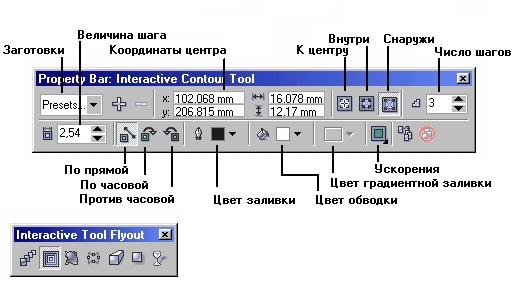
Рис. 13.24. Инструмент Interactive Contour и соответствующая ему панель атрибутов
После построения базового ореола можно приступать к его настройке с помощью элементов управления, расположенных на панели атрибутов инструмента Interactive Contour (Интерактивный ореол).
- Группа кнопок То Center (К центру), Inside (Внутри) и Outside (Снаружи). Нажатая кнопка определяет тип ореола – центральный, внутренний или наружный. Кнопки действуют как переключатели: нажатие другой кнопки из этой группы приводит к смене типа ореола и перестройке всех его подчиненных объектов.
- Счетчик Contour Steps (Число шагов) задает количество подчиненных объектов (шагов ореола) для наружного и внутреннего типов ореола.
- Счетчик Contour Offset (Величина шага) задает расстояние между абрисами двух последовательных подчиненных объектов ореола. Для центральных и внутренних ореолов введенное значение не может превышать расстояния от самой удаленной точки абриса управляющего объекта до его центра.
- Раскрывающиеся палитры Outline Color (Цвет обводки) и Fill Color (Цвет заливки) определяют цвета последнего из подчиненных объектов ореола. Цвета контурных линий и заливки остальных объектов ореола определяются как промежуточные между заданными на этих палитрах и цветами управляющего объекта ореола.
- Группа кнопок управления переходом цвета заливки – Linear Contour Colors (Цвета по прямой), Clockwise Contour Colors (Цвета по часовой) и Counterclockwise Contour Colors (Цвета против часовой) – позволяет управлять последовательностью выбора цветов заливки подчиненных объектов ореола из цветового круга (см. в уроке 6 описание градиентных заливок и рис. 6.23).
- Раскрывающаяся палитра End Fountain Fill Color (Конечный цвет градиентной заливки) доступна, когда управляющему объекту ореола назначена градиентная заливка. В этом случае управляющая схема заливки распространяется на все подчиненные объекты, но с заменой начального и конечного цветов. Начальный цвет градиентной заливки выбирается в раскрывающейся палитре Outline Color (Цвет обводки), а конечный – в раскрывающейся палитре End Fountain Fill Color (Конечный цвет градиентной заливки).
- Кнопка Object and Color Acceleration (Ускорения объектов и цвета) раскрывает вспомогательное диалоговое окно, элементы управления которого позволяют выбрать вариант размещения и способ настройки цвета промежуточных объектов группы ореола аналогично пошаговому переходу (см. выше).
С появлением в CorelDRAW возможности преобразовывать контурные линии объектов в самостоятельные объекты область практического применения ореолов несколько сузилась, но иногда ореолами пользоваться все-таки удобнее. Так, интересные эффекты дает применение ореолов к текстовым объектам. На рис. 13.25 показано, как с помощью ореола, состоящего из единственного подчиненного объекта с белой заливкой без обводки, можно зрительно выделить надпись.
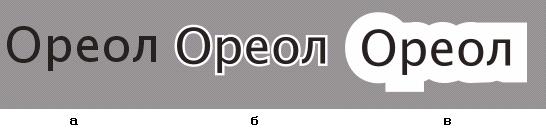
Рис. 13.25. Ореолы с текстовыми управляющими объектами: а) объект без ореола, б) узкий ореол, в) широкий ореол
Ореолы можно разбивать на независимые объекты тем же способом, что пошаговые переходы, и впоследствии настраивать бывшие подчиненные объекты индивидуально.